【注意喚起】身代金要求型不正プログラム「ランサムウェア」の被害が拡大しています!
更新日:2023/8/21
平素より弊社製品をご愛用いただき、誠にありがとうございます。
連日のニュースでも取り沙汰されておりますが、マルウェアの一種「ランサムウェア」が依然として猛威をふるっています。
こうした状況を受け、重要なファイルの置き場となるランディスクがランサムウェアに感染したパソコンから被害を受けた場合でもすぐに修復できるよう、適切なバックアップを行うことを改めてご提案いたします。
目次
身代金要求型不正プログラム「ランサムウェア」とは?
「ランサムウェア」とは
「ランサムウェア」とは、 マルウェア(悪意のあるソフトウェア)の一種で、感染したパソコンやそのパソコンに接続したUSBハードディスク、同一ネットワーク上の共有フォルダー(NASやファイルサーバー)内のデータを暗号化やパソコンをロックするなど様々な方法で使用不能にし、その復帰と引き換えに「身代金(ransom:ランサム)」を要求する不正プログラムです。
身代金を支払っても暗号化が解除される保証はありません。
▼ランサムウェア感染イメージ
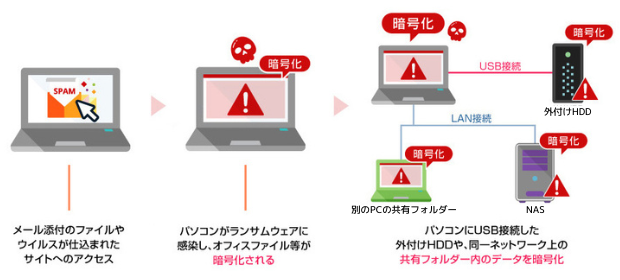
出典元:当社HP[ランサムウェア対策のご案内]
被害件数は右肩上がり
警察庁の発表によると、令和2年下期以降、企業・団体におけるランサムウェア被害が右肩上がりに増加しています。
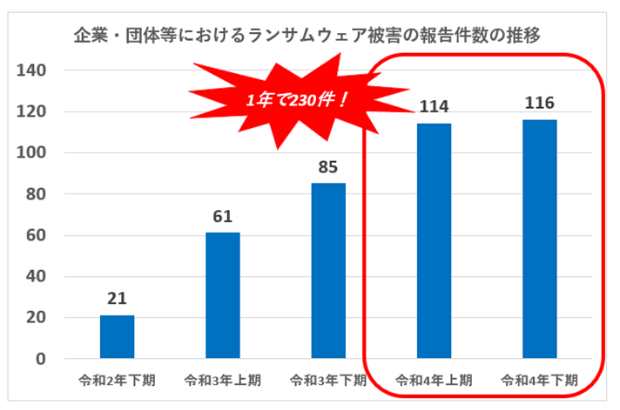
出典元:広報資料令和5年3月16日警察庁「令和4年におけるサイバー空間をめぐる脅威の情勢等について」より当社作成
「ランサムウェア」への対策方法
一番の対策はパソコンを感染させないことです。
次に、万が一に備えて、適切なバックアップを行うことです。
パソコンを感染させない
「ランサムウェア」の感染元はパソコンになります。
まずは、パソコンを感染させないよう、次の点を意識することが大事です。
・不審なメールの添付ファイルやリンクを開かない
・パソコンへのウイルス対策ソフト導入や最新パターンファイルの適用
・WindowsOSのパソコンの場合、WindowsUpdateを実施しOSを最新状態に保つ
・WEBブラウザ、Javaなどのブラウザプラグインを更新し最新状態に保つ
・パソコンはこまめにバックアップを取り、そのバックアップファイルにパソコンが直接アクセスできないようにする
適切なバックアップを行う
万が一、パソコンが感染し、そのパソコンに接続したUSBハードディスク、同一ネットワーク上の共有フォルダー(NASやファイルサーバー)内のデータを暗号化されたとしても、データのバックアップがあれば、そのバックアップ先からデータを復元できるため、被害を最小限に抑えることができます。
しかしながら、ランサムウェア被害に遭ったシステムまたは機器のバックアップ状況に関して、バックアップを取得していたケースは8割を超えるにも関わらず、そのバックアップから被害直前の水準まで復旧できたケースはそのうちの2割に達していないのが現状です。
また、復旧に要した期間は1か月以上、復旧費用は1,000万円以上が約半数を占めます。
適切なバックアップを行うことが如何に重要かが判ります。
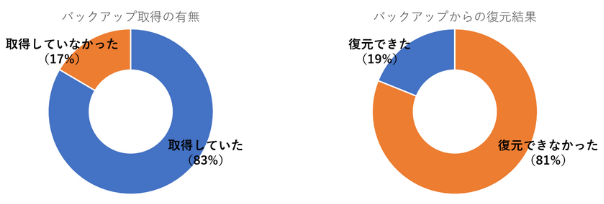
出典元:広報資料令和5年3月16日警察庁「令和4年におけるサイバー空間をめぐる脅威の情勢等について」より当社作成
大切なデータを守るためのポイントは2つ!
ポイント1 世代管理のできるバックアップ方法でバックアップを行う
バックアップに履歴を残しておくことで、万一パソコンが感染し、NASに保存されたファイルが暗号化されてしまっても、バックアップの履歴データから暗号化される前のファイルを取り出すことが可能です。
ランサムウェアの感染発覚が遅れるケースを想定して、バックアップ履歴は可能な限り多くとっておくことが大事です。(履歴回数が1回では対策になりません。)
ポイント2 バックアップ先をネットワーク共有しない
バックアップ先のネットワーク共有を「無効」にし、共有できない状態に設定します。
これにより、感染したパソコンからのアクセスができなくなるため、ランサムウェアからバックアップ先のファイルを守ることが可能です。

出典元:当社ホワイトペーパー[大切なデータをランサムウェア被害から守る]
具体的な設定方法
世代管理のバックアップ手順
USBハードディスクへの世代管理バックアップをお勧めします。設定手順は以下になります。
Windows OS搭載LANDISKの場合
Windows標準のWindows Serverバックアップ機能を利用します。バックアップ先にUSBハードディスクを使用して世代管理(履歴増分)バックアップを行います。
設定方法はこちら
LinuxベースOS搭載LANDISKの場合
USBハードディスクへの世代管理(履歴差分)バックアップを行います。
設定方法はこちら
バックアップ先のネットワーク共有「無効」設定
Windows OS搭載LANDISKの場合
バックアップ先にUSBハードディスクを使用した場合は、特に追加設定は必要ありません。
この場合、ネットワーク共有サービスは【出荷時設定:無効】に設定されています。
LinuxベースOS搭載LANDISKの場合
設定方法はこちら
被害発生時の復元手順
ランサムウェアに感染してしまった場合、まず感染したパソコンはネットワークから速やかに取り外し、初期化など駆除に必要な作業を実施してください。また LAN DISK に取り付けられている外付けハードディスクも LAN DISK から取り外し、電源を切った状態で保管しておきます。LAN DISK 内共有フォルダーのデータも暗号化されてしまっていた場合は、LAN DISK も初期化してください。
万が一ランサムウェアが環境内に残っていた状態で復元やデータ取り出しを行おうとした場合、復元作業中に再感染が発生することによって貴重なバックアップデータが失われてしまう可能性があります。以下の作業は確実にランサムウェアがご利用の環境内で駆除されたことを確認したのちに行ってください。
Windows OS搭載LANDISKの場合はこちら
LinuxベースOS搭載LANDISKの場合はこちら
よくあるご質問
Q.LANDISKを使っていますが、USBハードディスクにバックアップを取れば対策できますか?
A.バックアップを取るだけでは対策になりません。
バックアップ先のネットワーク共有を無効とし、世代管理のできるバックアップ方法でバックアップを行ってください。
?バックアップ設定方法(LANDISK⇒USBHDD)
Q.他社製NASを使っていますが、LANDISKにバックアップを取れば対策できますか?
A.対策できます。
他社製NASのデータを、LANDISK(LinuxベースOS搭載)が取りに行く形でバックアップを設定します。この場合、履歴差分バックアップになります。
?バックアップ設定方法(他社製NAS⇒LANDISK)
Q.現在使用中のLANDISKに対応したUSBハードディスクを知りたいのですが?
A.バックアップ用USBハードディスクは、次の対応表を参考にご用意ください。
?ランディスク バックアップ・増設用ハードディスク対応一覧
お問い合わせ先
アイ・オー・データ機器 LAN DISK/法人向けNAS サポートセンター
■電話窓口:050-3116-3025
受付時間 9:00~17:00 月~金曜日(祝日、年末年始及び当社夏期休業日を除く)


 商品一覧
商品一覧


